在使用3dmax软件过程中,很多时候避免不了需要使用快捷键的,3dmax实用快捷键也方便了不少设计工作者的使用,小编整理了一部分3dmax常用快捷键的使用方法和技巧,下面就跟随小编一......
CAJViewer怎么转换成Word
小伙伴们知道CAJViewer中如何将caj格式的文件转换为Word文档吗,其实转换方法是非常简单的。我们只需要借助CAJViewer中的“文字识别”功能就可以轻松进行转换了。在CAJViewer中进行文字识别后系统会自动打开识别结果窗口,其中有一个“发送到WPS/Word”的按钮,我们点击一下就可以成功进行发送了。接下来,小编就来和小伙伴们分享具体的操作步骤了,有需要或者是感兴趣的小伙伴们快来一起往下看看吧!
操作步骤
第一步:点击打开CAJViewer进入界面中;

第二步:按需Ctrl+0键,或者点击左上角的“文件”按钮并在其子选项中点击“打开”;
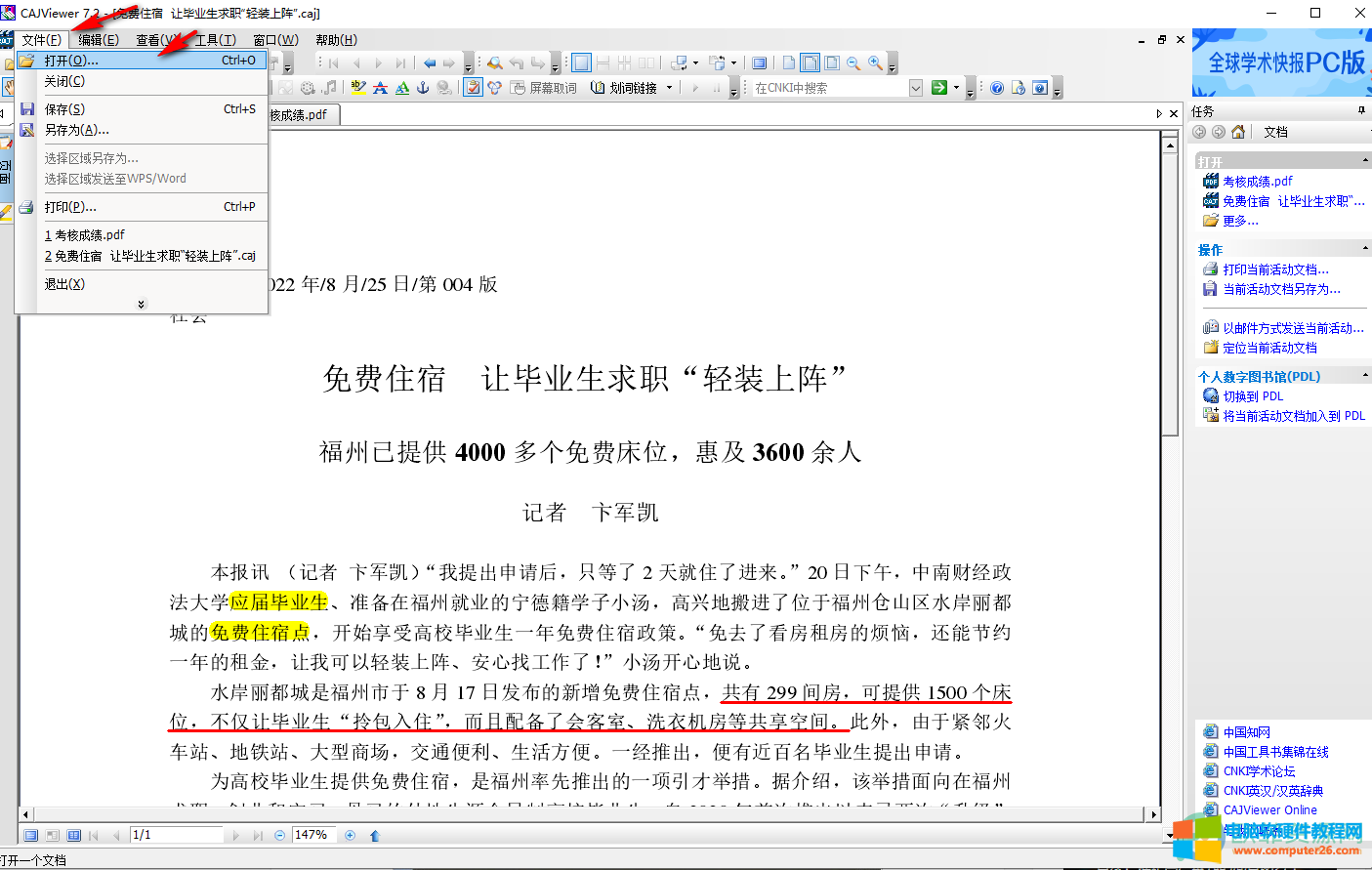
第三步:找到需要进行转换的caj格式文件后,双击进行导入;
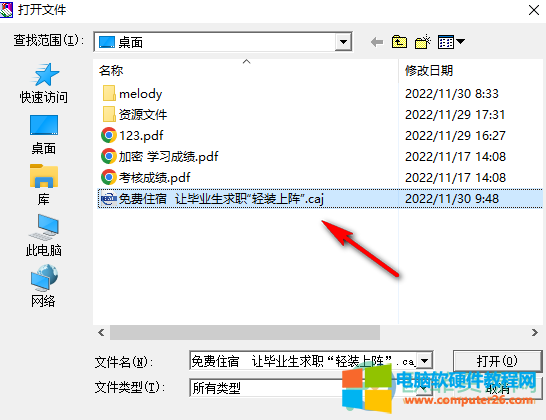
第四步:点击左上方如下图所示的文字识别图标,或者点击“工具”并在子选项中点击“文字识别”按钮;
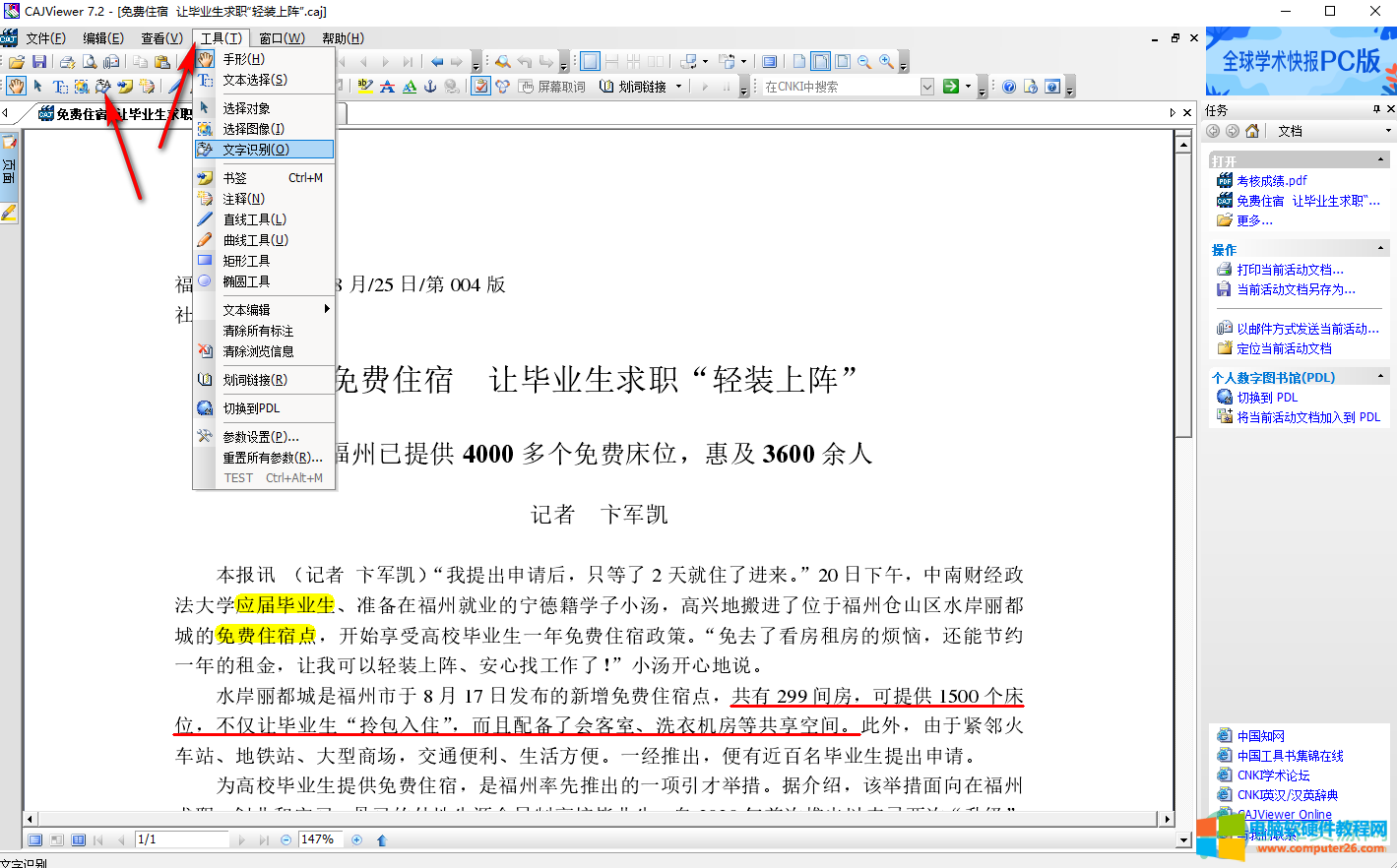
第五步:然后使用鼠标左键绘制需要进行识别的区域,将其框选起来,就会看到系统自动进行识别了,点击“发送到WPS/Word”按钮;
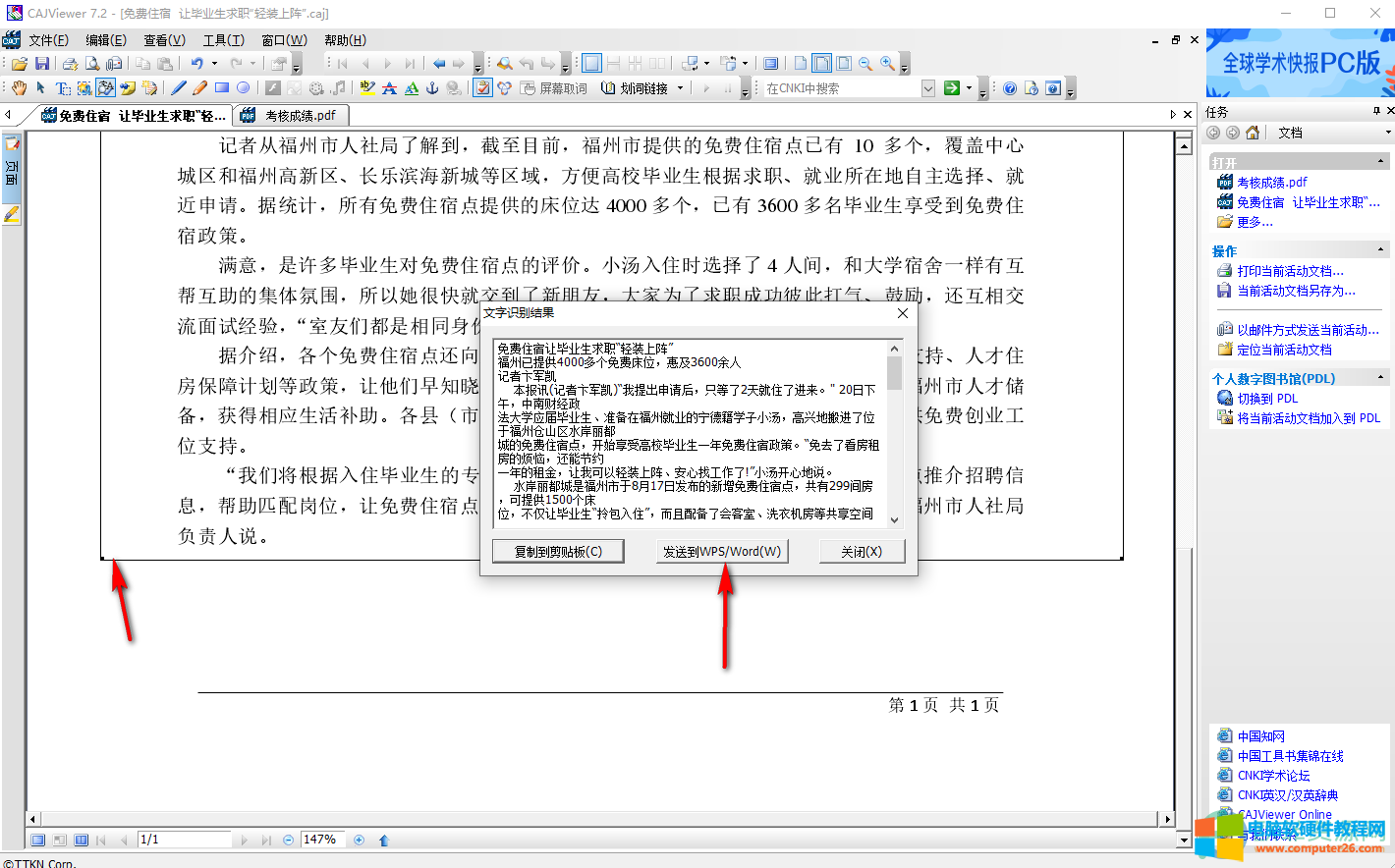
第六步:在新窗口中可以点击下拉箭头选择发送到新建文档,或者浏览找到已有文档进行插入;
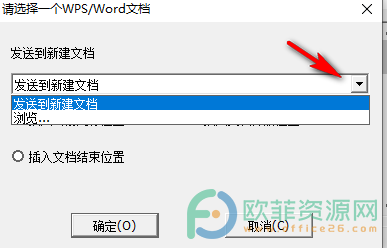
第七步:接着可以点击设置需要插入的位置,然后点击“确定”按钮;
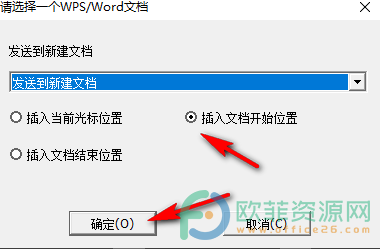
第八步:点击确定之后就会看到caj文档中的内容已经成功发送到WPS或Word中了,可以进行编辑;
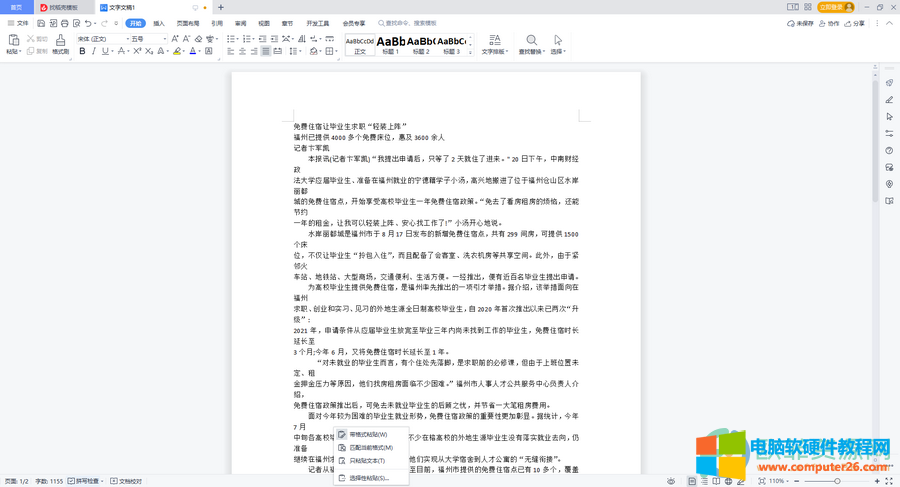
第九步:我们也可以在CAJViewer主界面点击“文件”按钮后点击“另存为”;
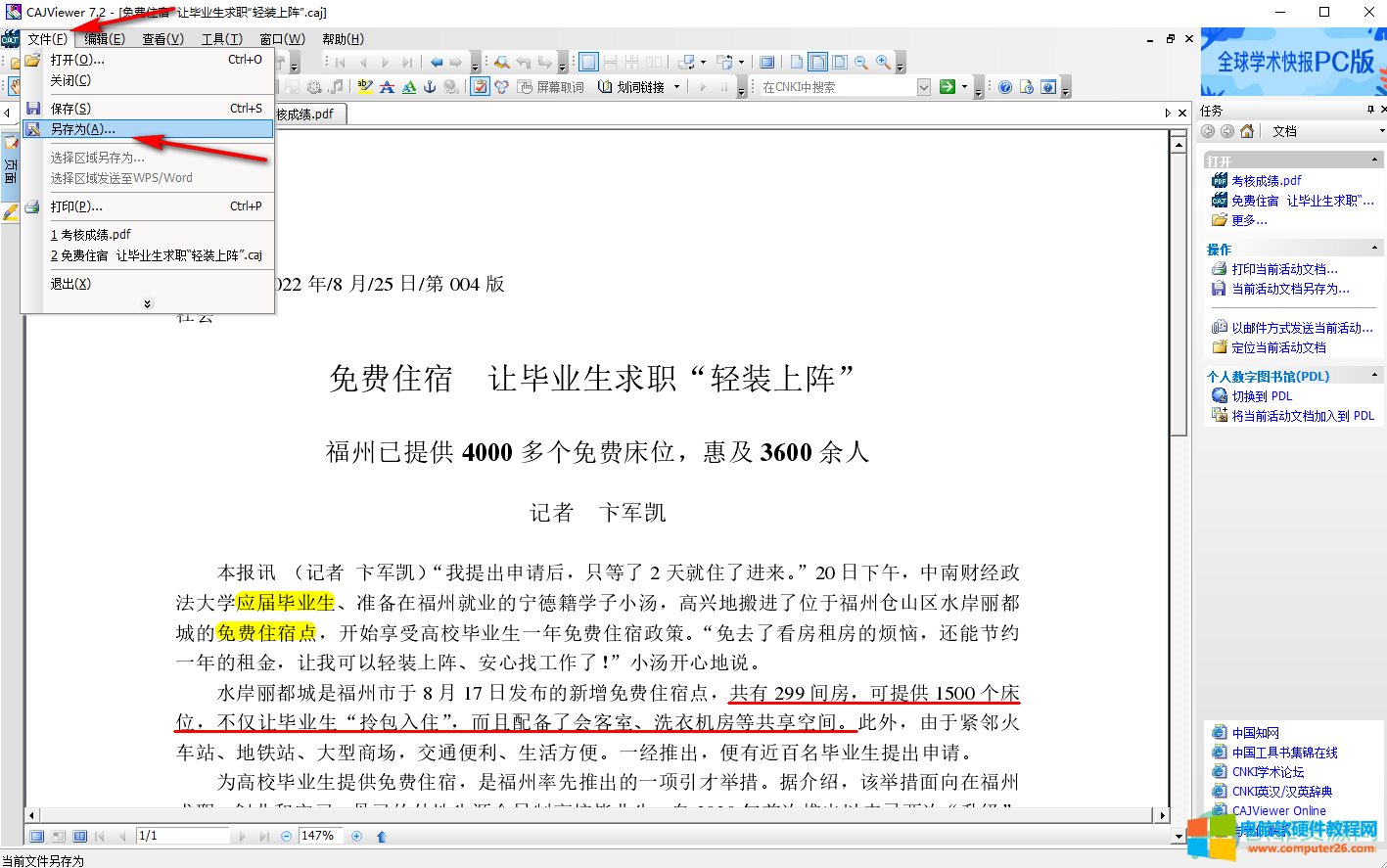
第十步:在另存为窗口点击保存类型处的下拉箭头选择文本文件进行保存,然后可以直接使用word或者WPS进行打开编辑。
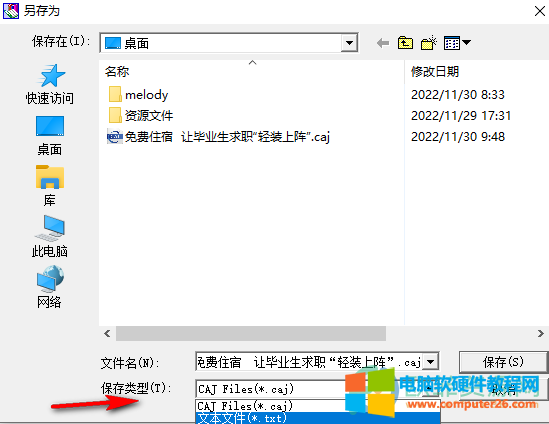
以上就是CAJViewer中将caj文件转换为Word格式的方法教程的全部内容了。我们也可以通过使用CAJViewer中的“文本选择”功能将内容复制粘贴到Word文档中。
相关文章
- 详细阅读
-
图片压缩到200K的方法_怎样把证件照压缩到200K详细阅读
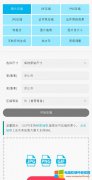
证件照 是一种比较常见的特殊照片,相信大家都使用过,以前还需要去照相馆照出来一寸照片,现在已经越来越多的系统可以在线提交电子版的证件照了,只需要用手机拍一下就可以进......
2022-12-19 203 图片压缩到200K 证件照压缩到200K
-
PS制作图片扭曲效果(图片变形技巧)详细阅读
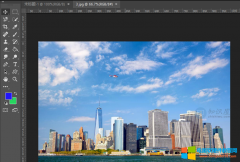
作为一款专业的修图软件,日常使用Photoshop可以实现各种图片处理需求,例如制作图片扭曲变形效果。下文简单介绍了使用PS制作图片扭曲效果的方法,一起来看看! PS如何制作图片扭......
2023-10-17 429 PS制作图片扭曲效果 图片变形技巧
- 详细阅读
-
射手播放器截图方法详细阅读

射手播放器是一款电影爱好者非常喜爱的播放器,那是因为它能够提供字幕自动匹配,非常方便我们外国大片!有时候,你看到电影或者视频里有一些比较有趣的画面,想截图分享给朋......
2017-05-09 203 射手播放器


